前言:本人最近在筹备大数据比赛,根据国赛要求,所有大数据组件(Hadoop,Spark......)都要基于Docker进行搭建,最近对Docker进行学习后,现做如下总结
搭建Docker容器
本人采取本人另一篇博主的教程Docker安装与基础操作 - xxxchik - 博客园 (cnblogs.com),故不再赘述搭建过程。
或者使用如下指令
yum install docker -y安装完成截图
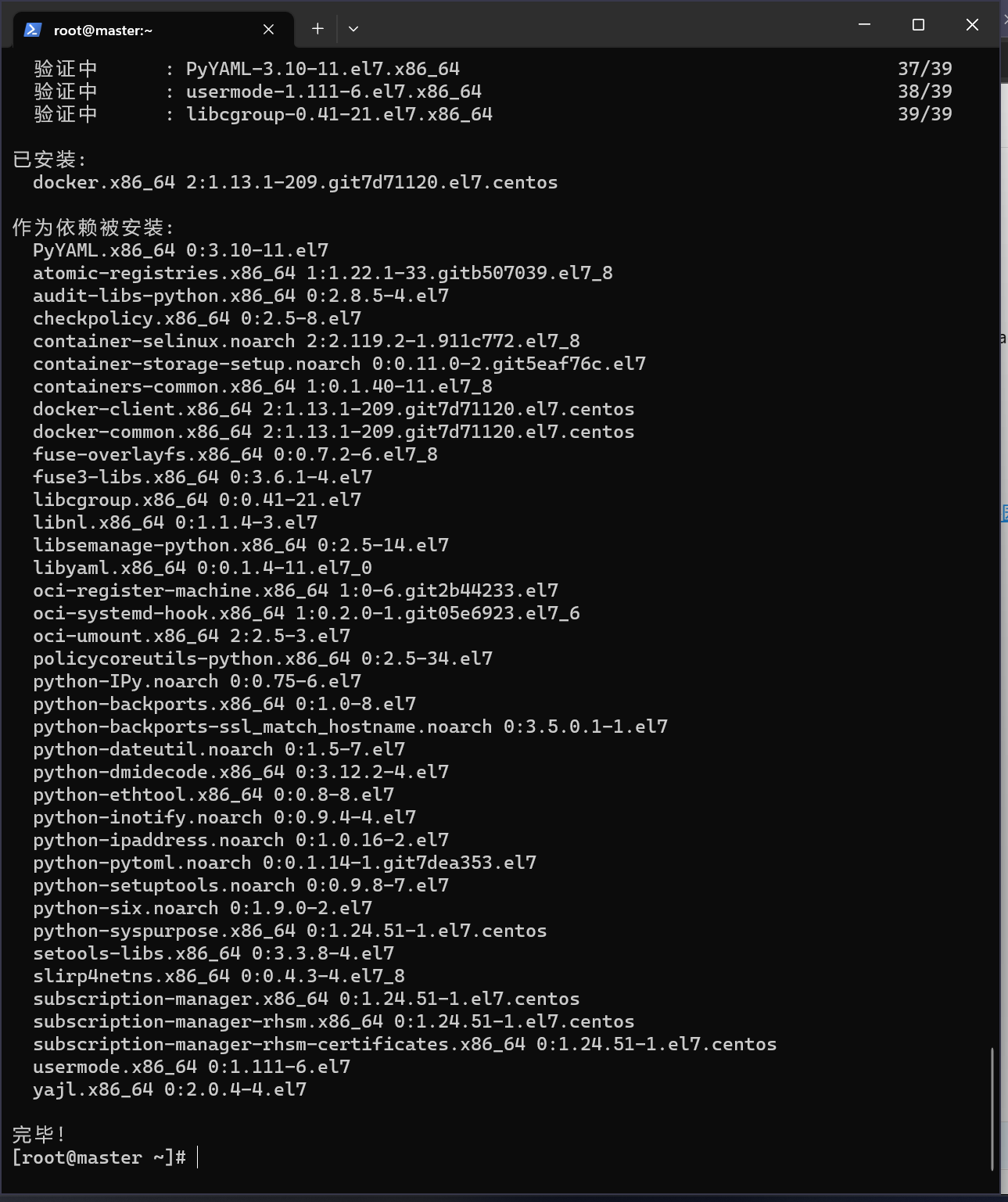
在Docker中搭建三台Centos系统
启动docker服务
systemctl start docker完成截图如下

此时我们需要拉取Centos7的镜像
使用如下命令
docker pull centos:7.9.2009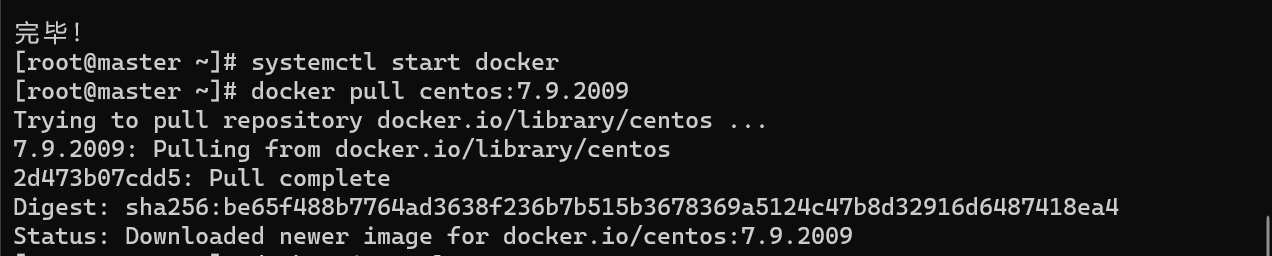
拉取完毕后检验是否拉取成功
docker image ls
若出现这个Centos7.9.2009的镜像,则为拉取成功
紧接着我们开始运行这个容器
docker run -itd --name master -p 60001:22 --privileged centos:7.9.2009 /usr/sbin/init注意!!!
--name后的master为你给这个容器起的名字
-p 60001:22表示将这个Centos系统的22端口映射到宿主机的60001端口上
--privileged 表示提权,从而使容器拥有特权操作权限

此时我们就已经生成了一个后台运行的容器,名为master
我们现在通过使用如下命令进入容器,对容器进行配置
docker exec -it master /bin/bash
我们希望可以通过第三方ssh工具去连接这个Docker容器,所以我们还需要在其中安装对应的组件
yum install -y openssh-server openssh-clients net-tools.x86_64此指令为我们分别安装了 openssh-server,openssh-clients, net-tools.x86_64三个组件
安装完成截图
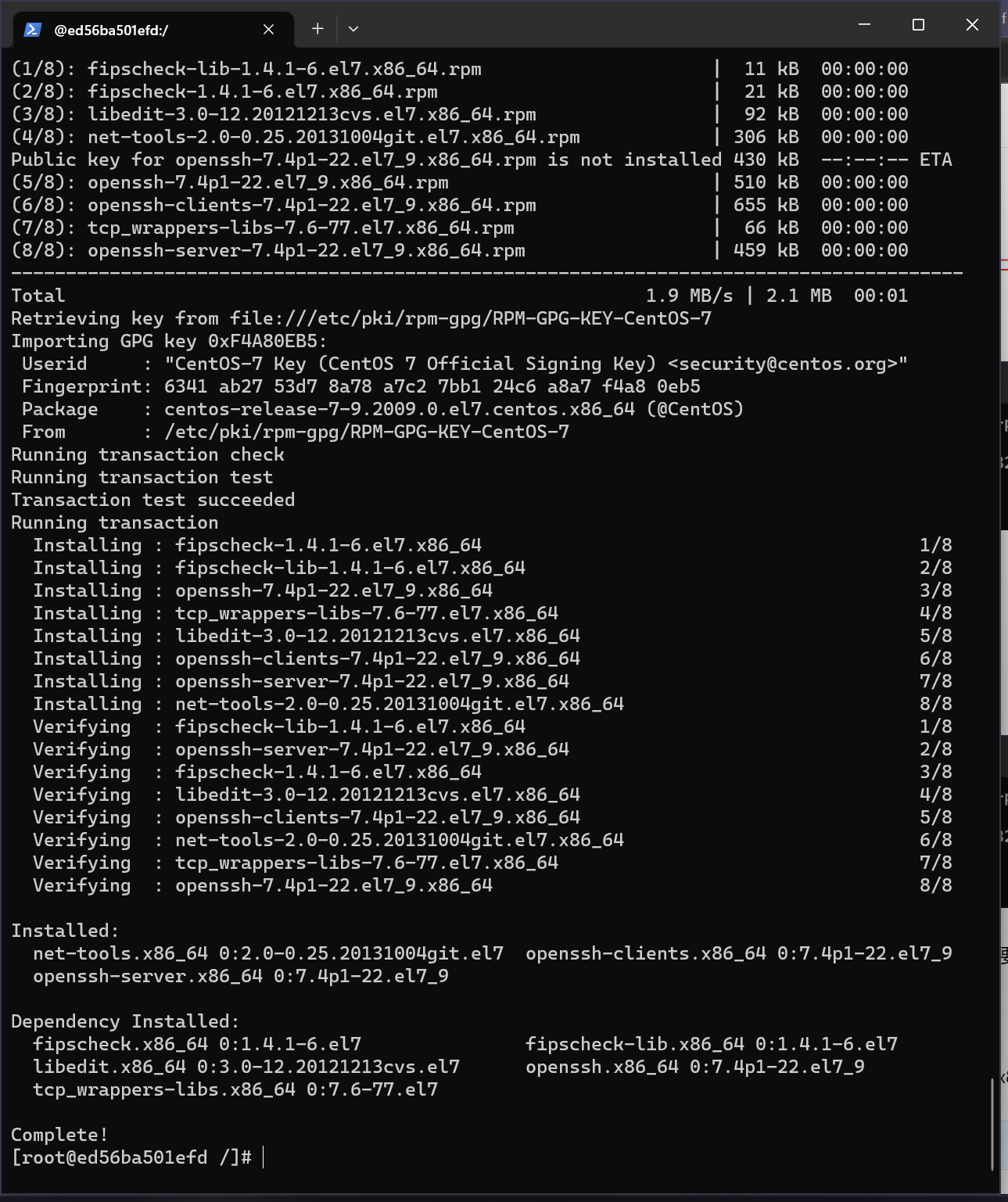
安装完成后,我们需要重启ssh服务,使其工作
systemctl restart sshd距离可以使用ssh工具还差最后一步——改密码
passwd root输入并设置新密码即可
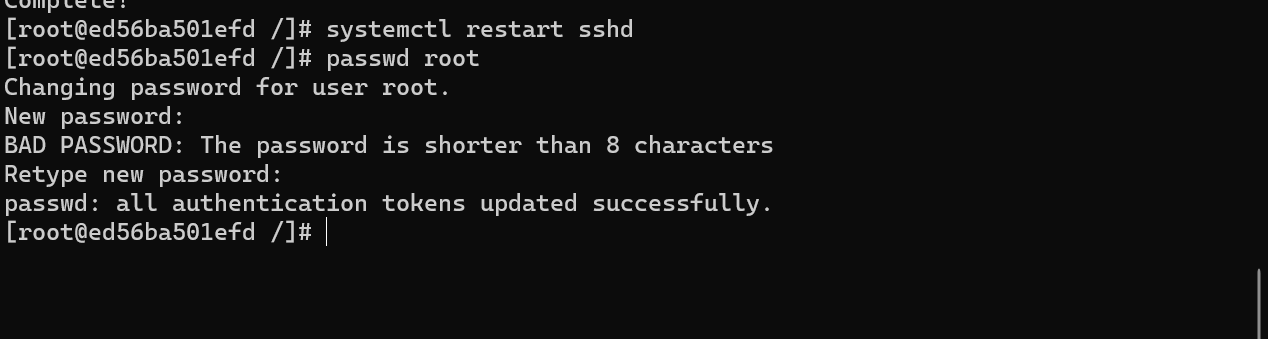
现在可以通过ssh工具对容器中的系统进行ssh连接了

使用同样的方法,可以制作三台不同的容器(master,slave1,slave2)
未完待续......